 Página delantera > Tutoriales de software > Cómo transferir fácilmente todos sus datos a un nuevo dispositivo Android
Página delantera > Tutoriales de software > Cómo transferir fácilmente todos sus datos a un nuevo dispositivo Android
Cómo transferir fácilmente todos sus datos a un nuevo dispositivo Android
Transferir todos tus datos a un nuevo teléfono Android ya no es tan difícil como antes. Las soluciones integradas y las aplicaciones de terceros facilitan el proceso, ya sea que cambie desde otro dispositivo Android o un iPhone. Aquí exploraremos todas sus opciones.
1. Transfiere fotos y videos con Google Photos
Puedes usar muchas aplicaciones para mover tus fotos y videos de un dispositivo a otro. Sin embargo, el enfoque más sencillo y simplificado es utilizar Google Photos, especialmente para vídeos y fotos tomadas con la cámara de su teléfono.
Una vez que inicies Google Photos por primera vez, asegúrate de que todos tus álbumes tengan una copia de seguridad. Es posible que tenga varias carpetas de dispositivo para WhatsApp, Instagram, Twitter, etc., por lo que deberá activar manualmente la copia de seguridad para cada carpeta cuyo contenido desee en su nuevo teléfono. Por lo general, se realiza una copia de seguridad de la carpeta Cámara de forma predeterminada, por lo que no es necesario seguir este paso si no necesita otras carpetas.
Para hacer una copia de seguridad de una carpeta, abre Google Fotos, toca el ícono de perfil en la esquina superior derecha y ve a Configuración de Fotos > Copia de seguridad > Copia de seguridad de las carpetas del dispositivo. Ahora, active las carpetas que desee en su nuevo dispositivo Android. Vuelva a la página anterior y asegúrese de que la Copia de seguridad esté habilitada.
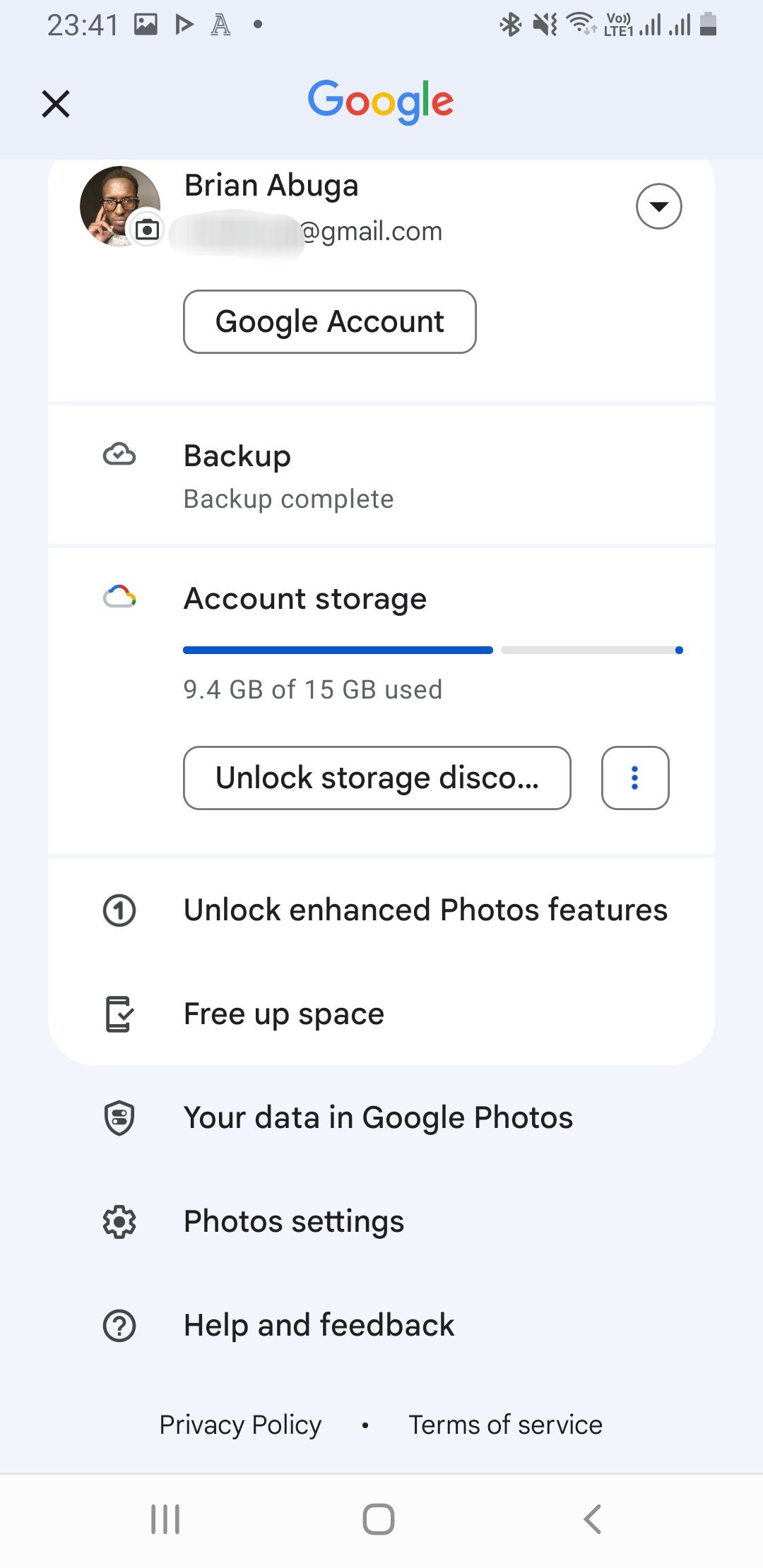
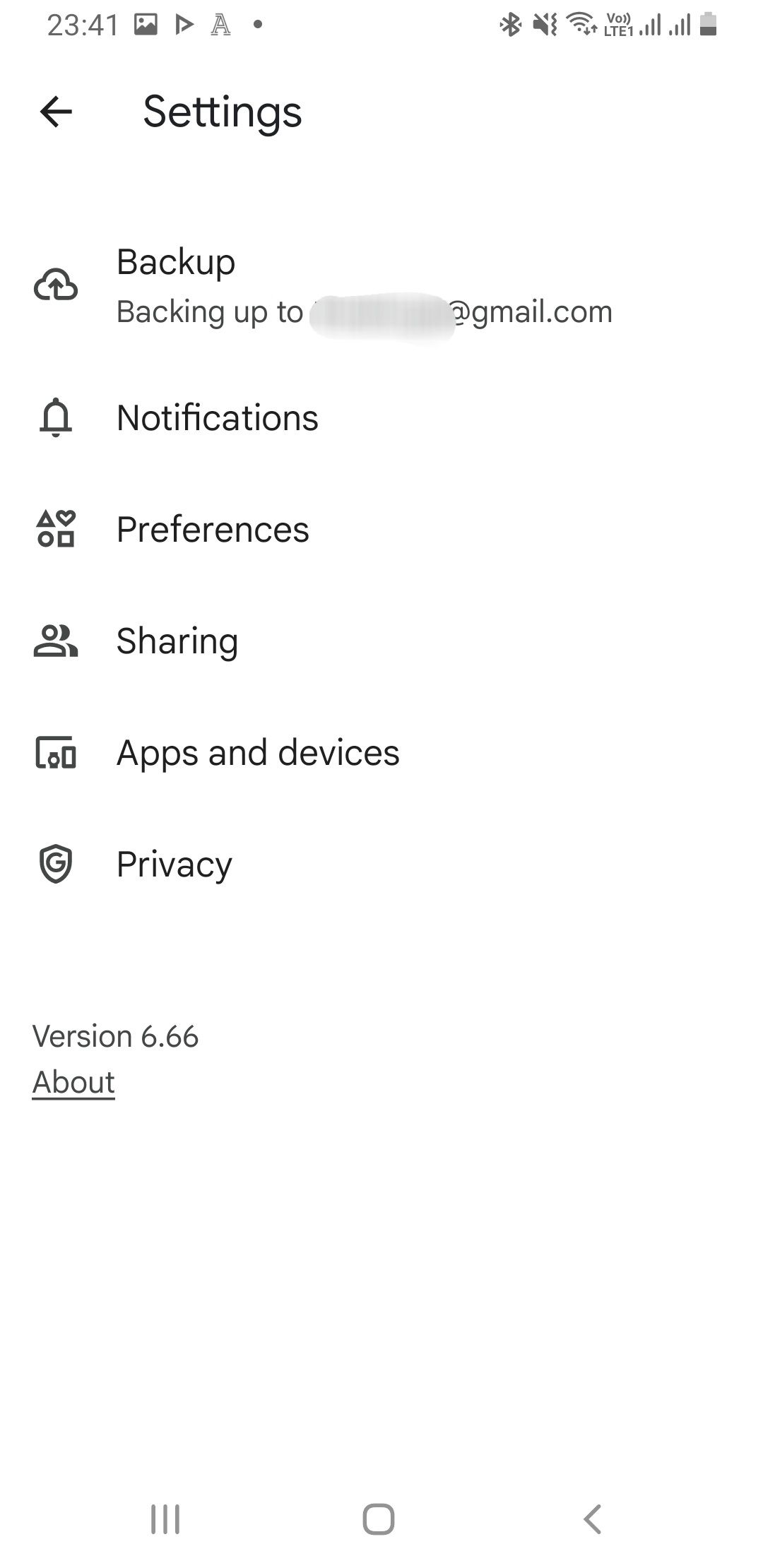
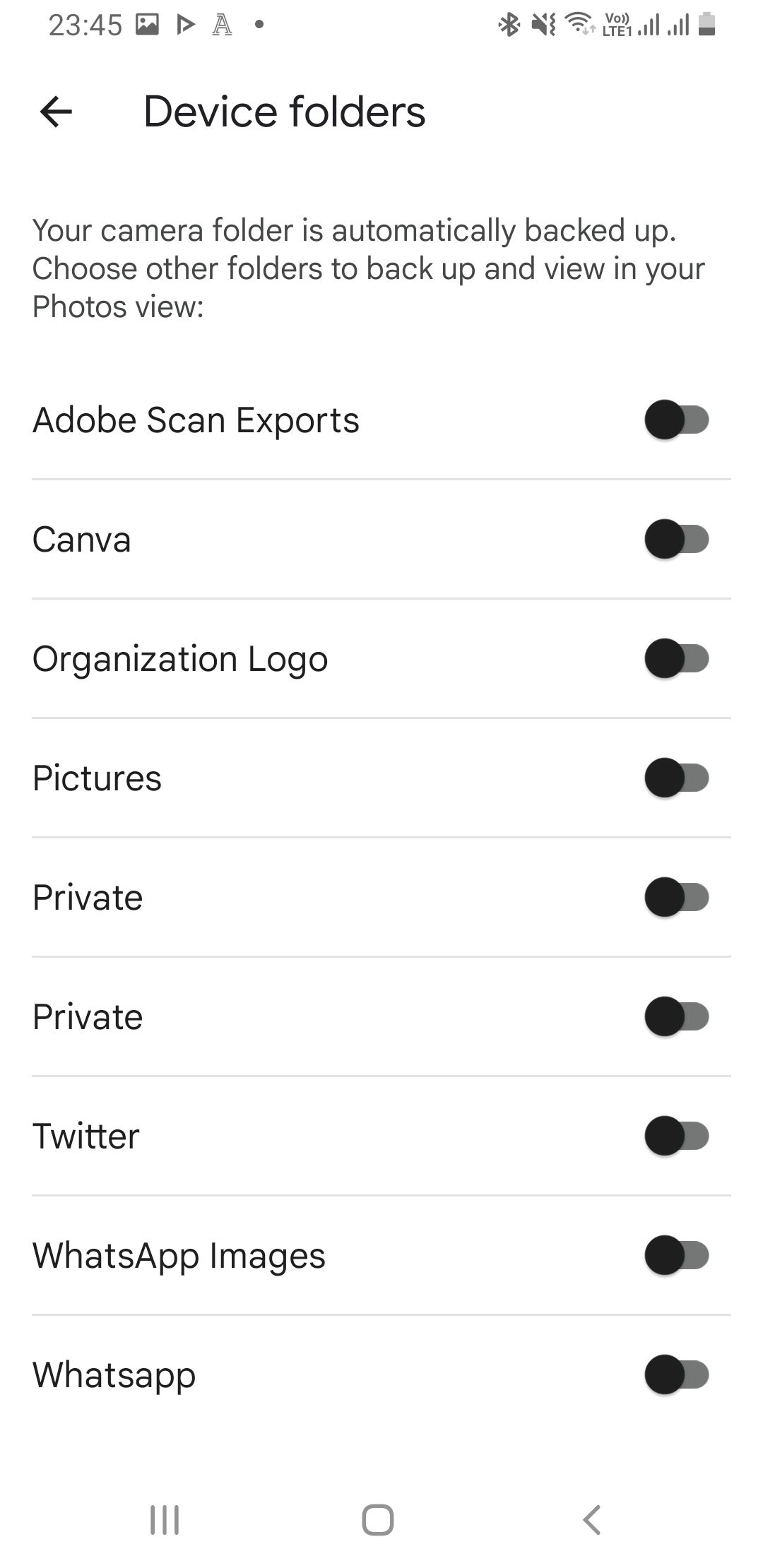
Descarga Google Photos en tu nuevo teléfono (si no está preinstalado) e inicia sesión con tu cuenta de Google. Todos los medios de los que realizó una copia de seguridad deberían poder verse instantáneamente en Google Photos y descargarse a la galería de su teléfono.
Descargar: Google Fotos para Android | iOS (Gratis, suscripción disponible)
2. Restaure la configuración y los datos de su dispositivo Android con Google One
Google One le permite restaurar la configuración de su dispositivo, registros de llamadas, contactos, mensajes y datos de aplicaciones como contraseñas. Instale y abra la aplicación Google One en su dispositivo anterior e inicie sesión con su cuenta de Google. Ahora, toca el ícono del menú de hamburguesas y ve a Configuración > Administrar configuración de copia de seguridad. Active Datos del dispositivo y cualquier otra opción que pueda necesitar, y toque Copia de seguridad ahora.
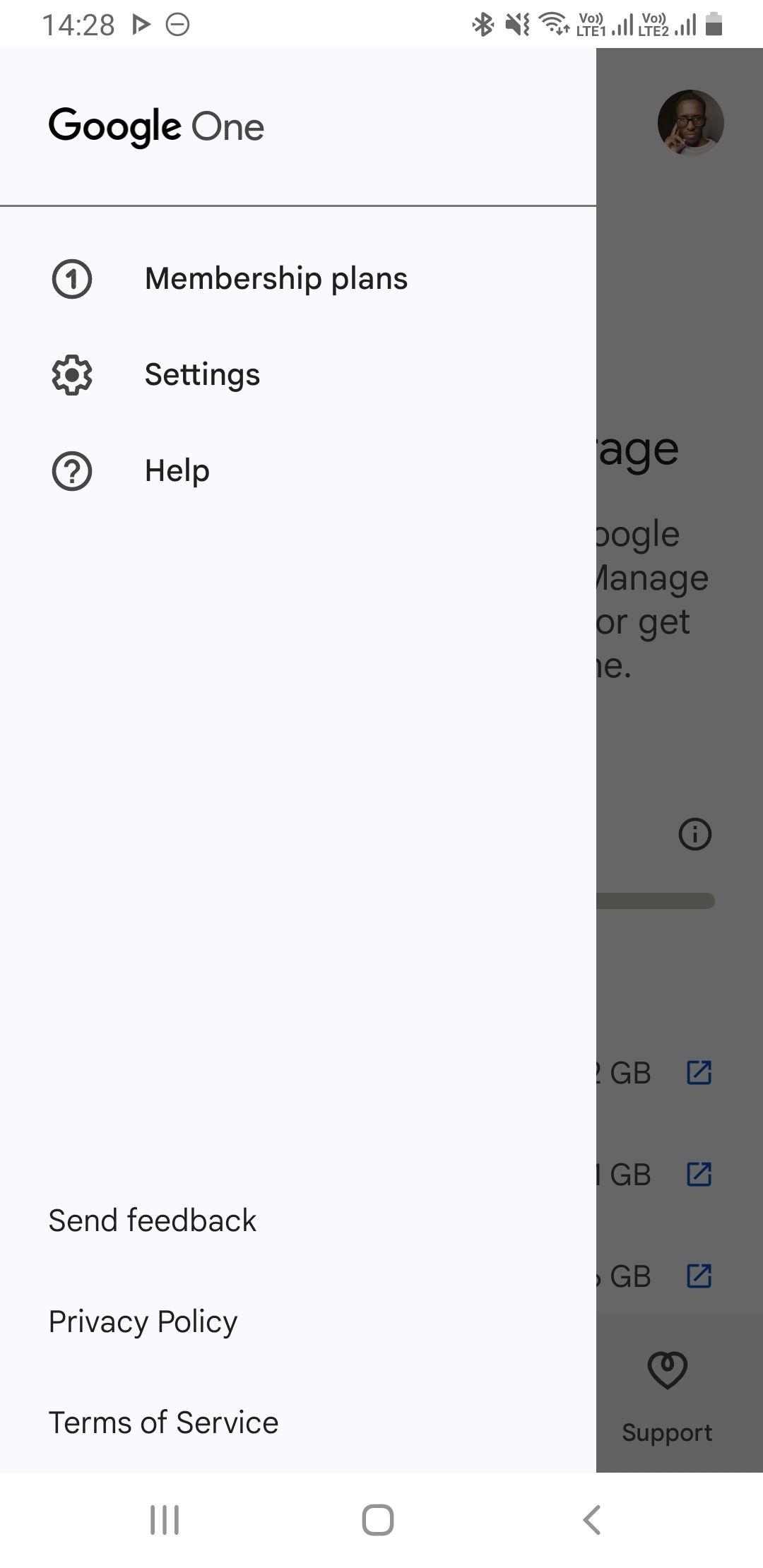
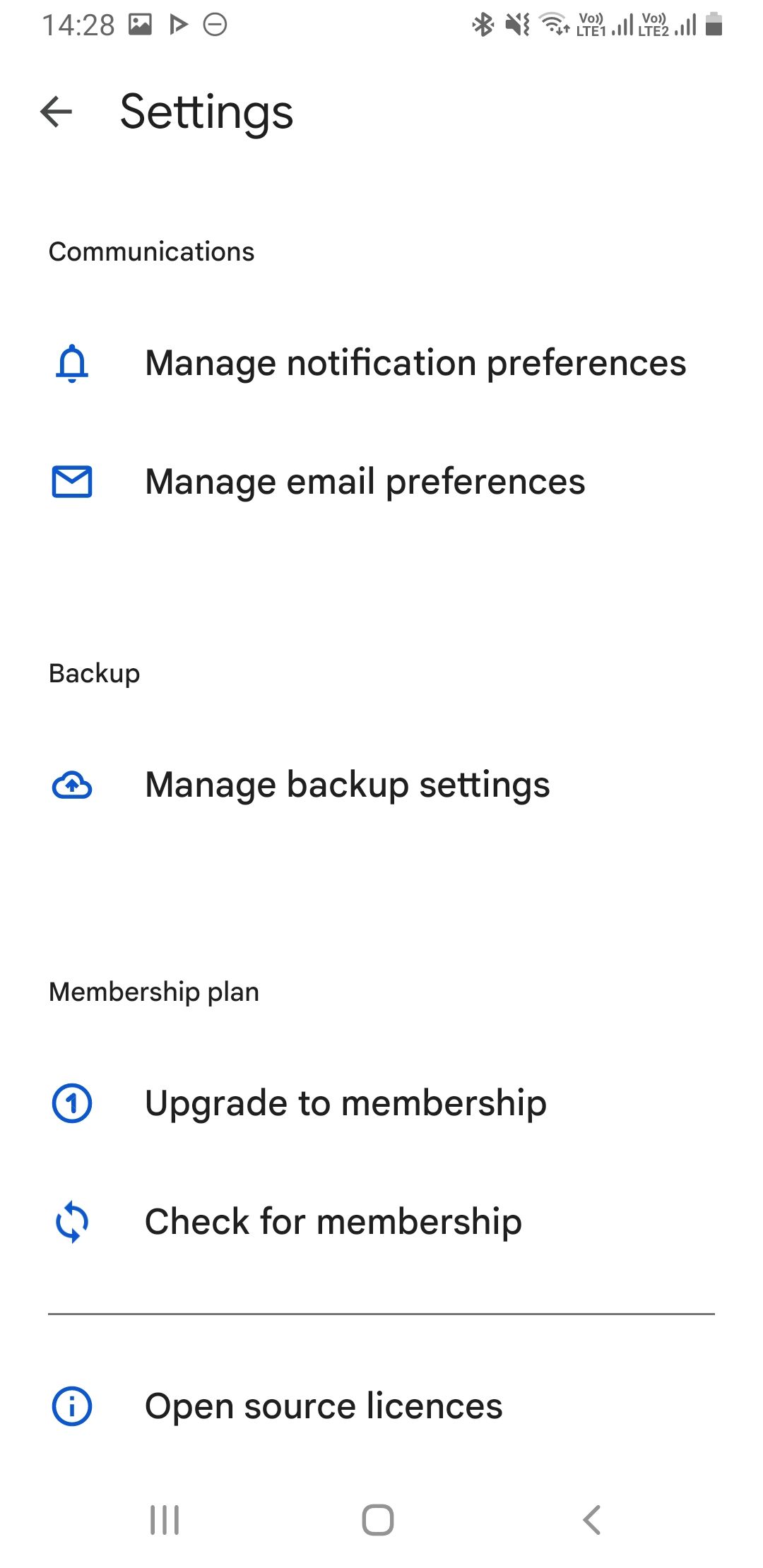
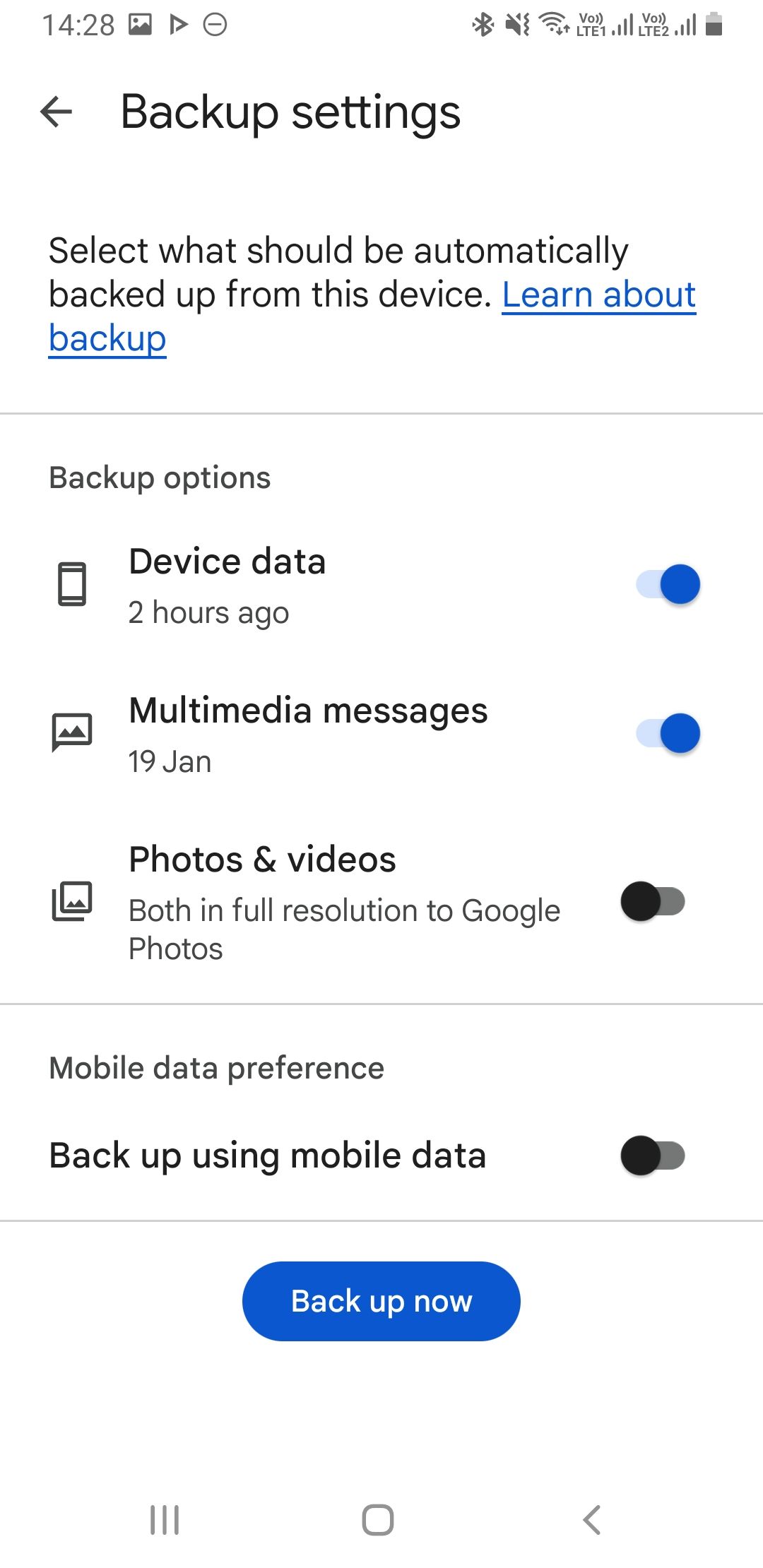
Cuando enciendas tu nuevo teléfono Android por primera vez, te pedirá que ingreses las credenciales de tu cuenta de Google. Si el teléfono reconoce una copia de seguridad en los servidores de Google, le preguntará si desea utilizarla. Toca Sí. Tus configuraciones deberían sincronizarse y las aplicaciones que tenías en tu antiguo dispositivo deberían comenzar a descargarse automáticamente en tu nuevo teléfono Android.
Por supuesto, Google One también realiza copias de seguridad de fotos y videos, pero no te brinda tanto control como Google Photos.
Descargar: Google One para Android | iOS (Gratis, suscripción disponible)
3. Transfiera archivos grandes de forma inalámbrica con Wi-Fi Direct
Esta opción es excelente si desea transferir archivos grandes, como videos o películas, desde un dispositivo Android a otro. Wi-Fi Direct viene como un protocolo incorporado en los teléfonos Android. Funciona haciendo que uno de sus teléfonos sea un punto de acceso y el otro dispositivo un cliente.
Los pasos que debes seguir para usar Wi-Fi Direct pueden variar en diferentes dispositivos, pero el procedimiento es prácticamente similar. Abra Configuración y vaya a Configuración > Wi-Fi > Wi-Fi Direct. Para hacer lo mismo en los teléfonos Samsung Galaxy, vaya a Configuración > Conexiones > Wi-Fi, toque el ícono de menú de tres puntos y seleccione Wi-Fi Direct.
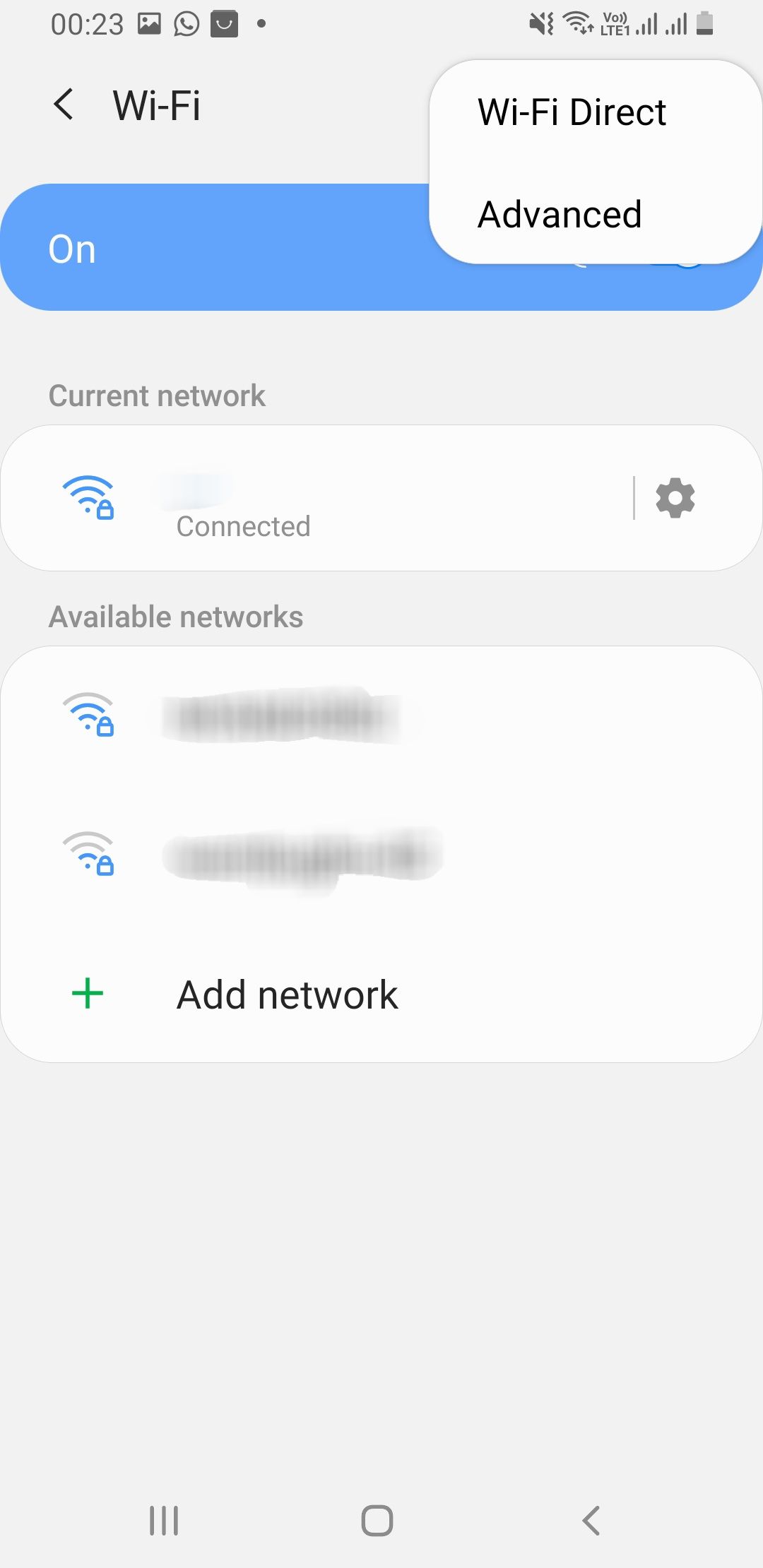
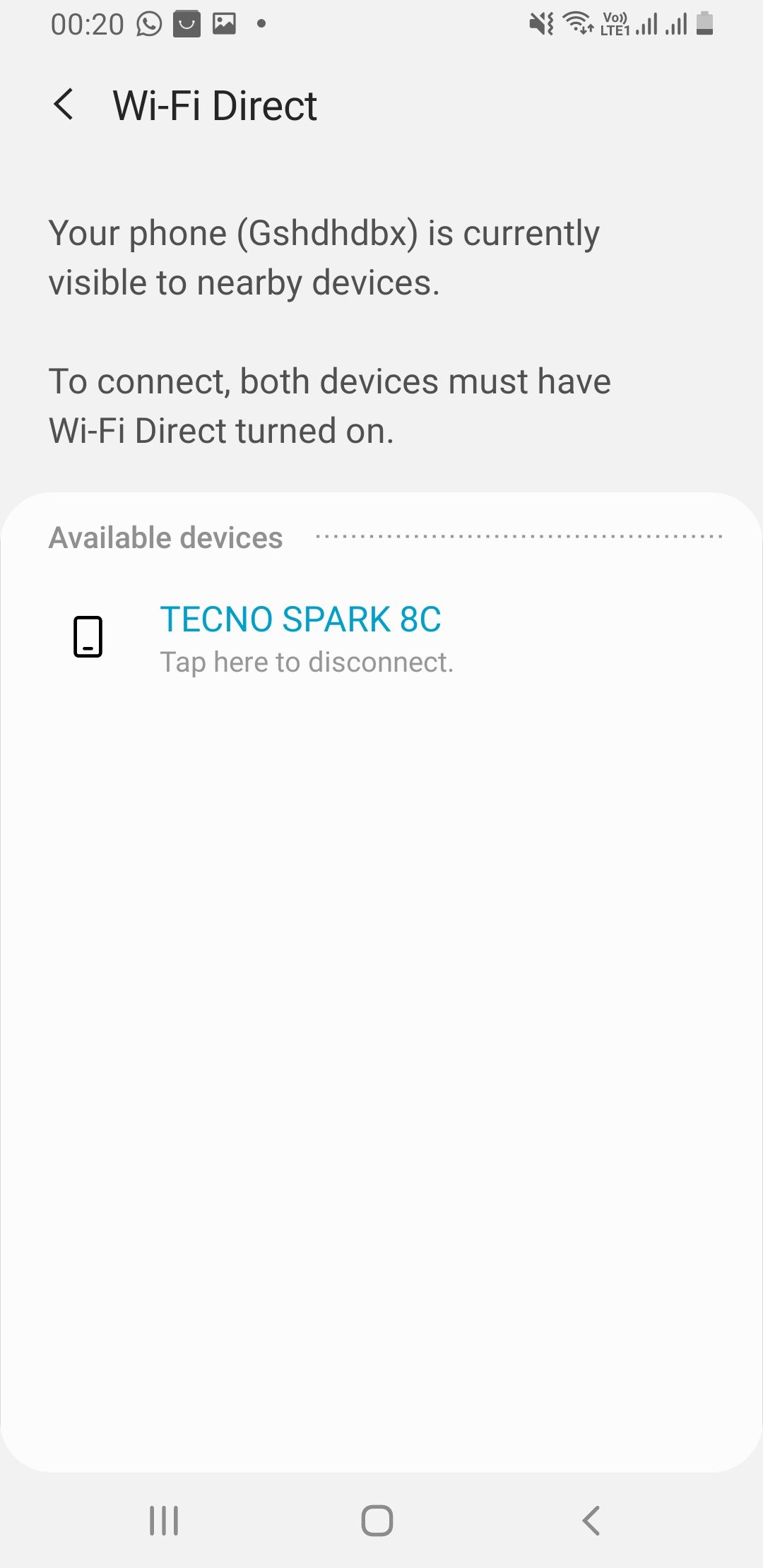
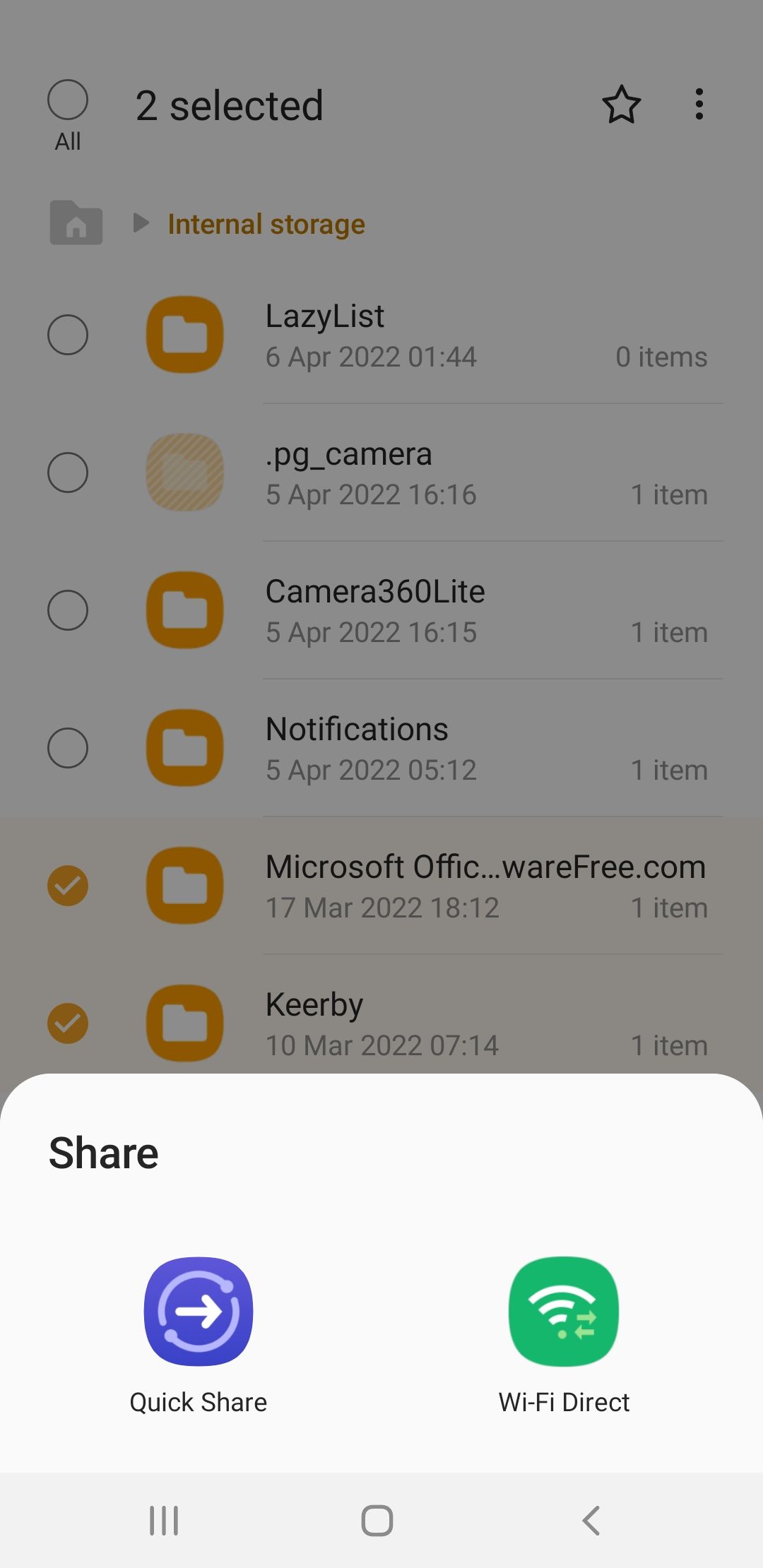
Haga esto en ambos dispositivos y vincúlelos tocando uno de los nombres del teléfono. Ahora, vaya a su aplicación de administrador de archivos, seleccione los archivos/carpetas que desea mover y elija Wi-Fi Direct entre las opciones para compartir. Aunque la velocidad de transferencia es rápida, transferir gigabytes de datos puede tardar un par de minutos.
Sin embargo, Wi-Fi Direct a veces puede fallar en su forma original cuando se comparte entre dispositivos de diferentes fabricantes. En este caso, considere instalar una de las mejores aplicaciones de transferencia de archivos de terceros que utilizan el protocolo Wi-Fi Direct.
4. Transfiera sus datos a un dispositivo Samsung Galaxy
Los usuarios de Samsung tienen acceso a una aplicación patentada llamada Smart Switch. En su nuevo teléfono Samsung, la aplicación buscará su dispositivo anterior y proporcionará una interfaz para transferir sus datos. Le permite transferir medios, cuentas de usuario, contactos, registros de llamadas y otros datos valiosos.
La aplicación Smart Switch está disponible para dispositivos Apple y Android que no sean Samsung para iniciar la transferencia de datos. Usar Smart Switch para transferir archivos a su nuevo teléfono Galaxy es fácil; Puedes hacerlo de forma inalámbrica o mediante USB.
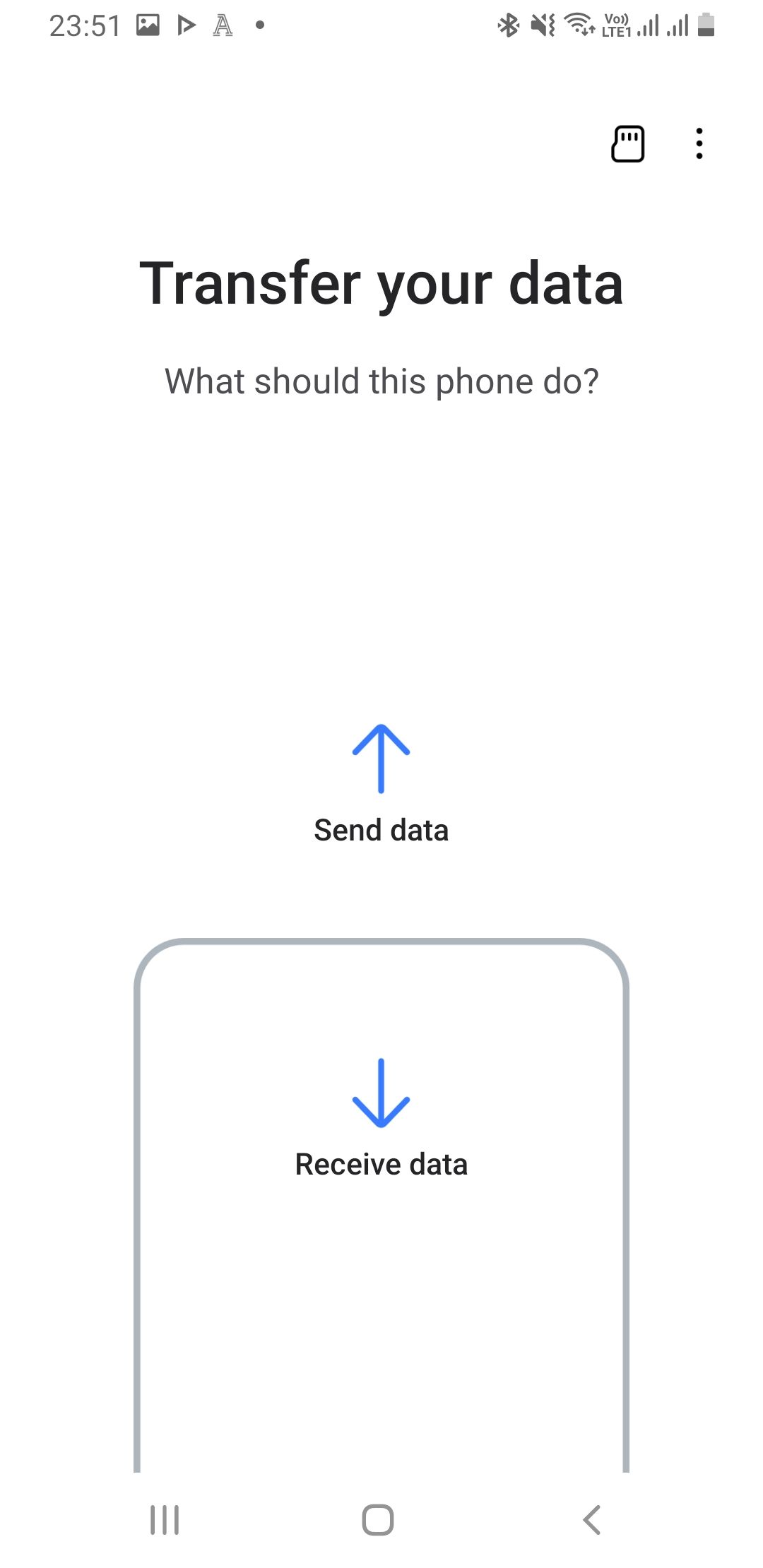
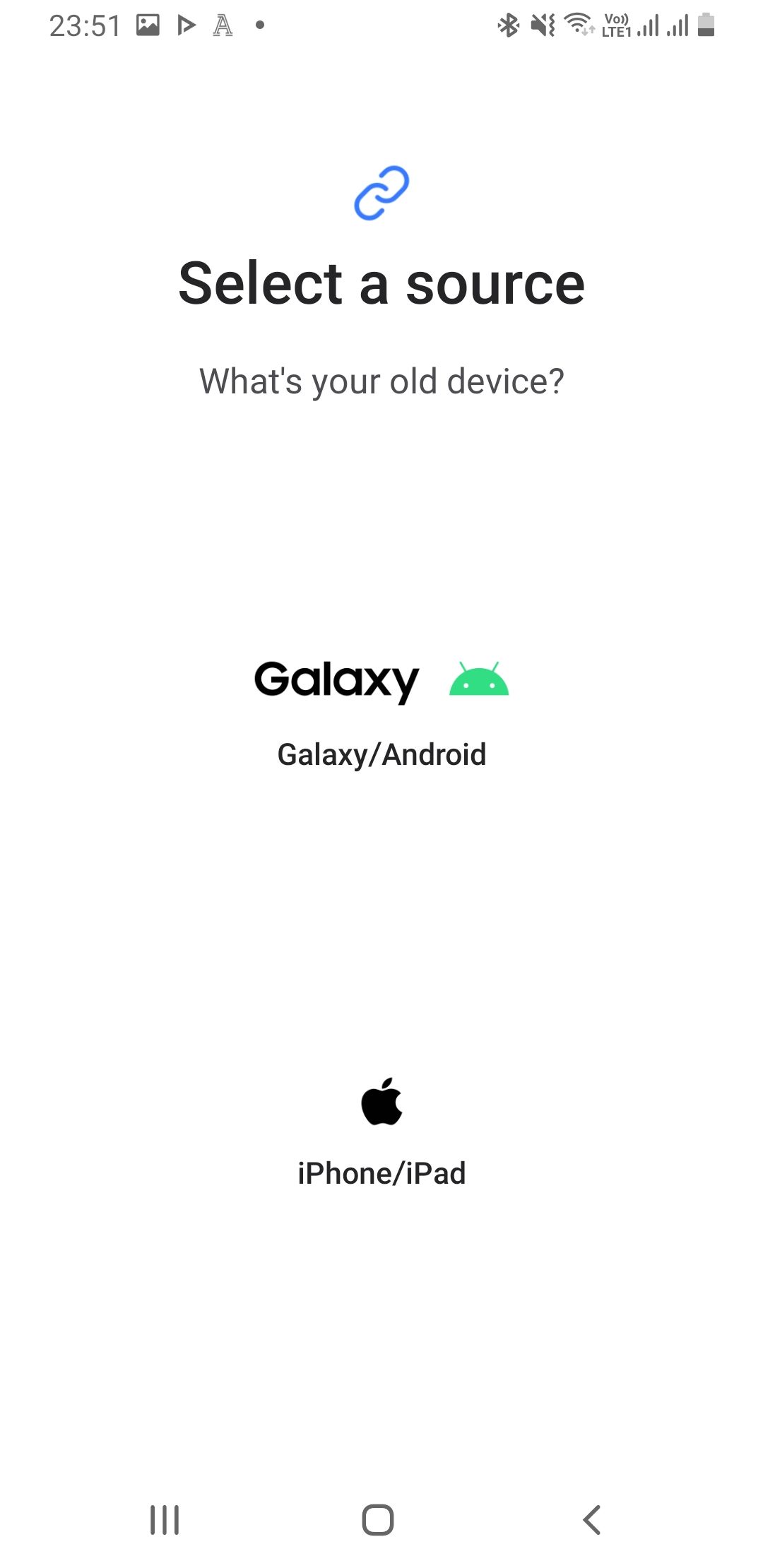
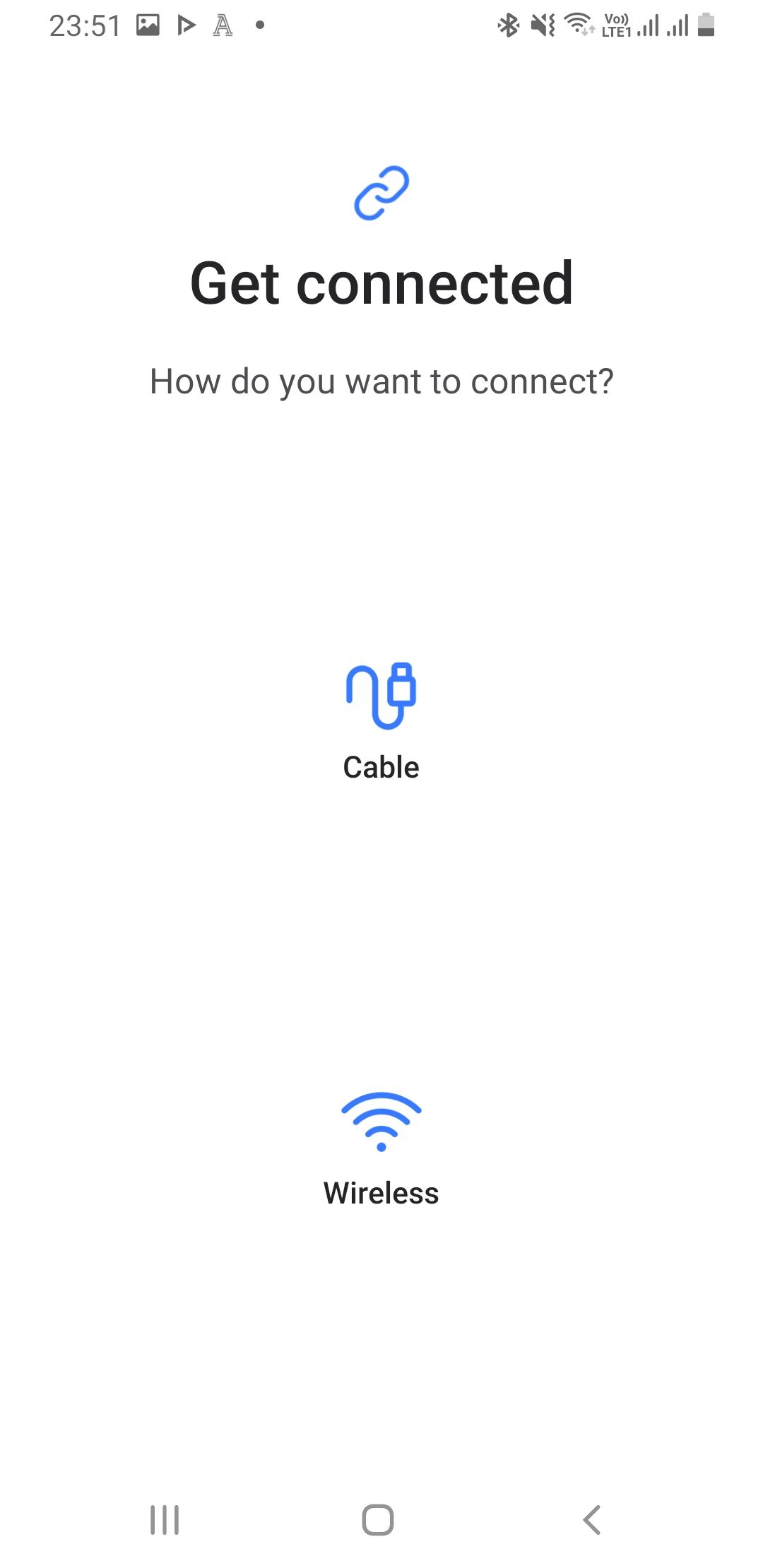
Descargar: Samsung Smart Switch para Android | iOS (Gratis)
5. Transfiera los datos de su iPhone a un nuevo dispositivo Android
Cambiar de iPhone a Android puede ser frenético, pero la aplicación Switch To Android de Google hace que la transferencia de datos sea mucho más fácil. Todo lo que tienes que hacer es ir a la App Store, instalar la aplicación, crear o iniciar sesión en tu cuenta de Google y seguir algunas instrucciones en pantalla.
Cambiar a Android te guiará a través de lo que debes hacer para transferir tus contactos, fotos, videos, información del calendario y algunas configuraciones del dispositivo. También te permite transferir tus chats de WhatsApp y te solicita que apagues iMessage para comenzar a recibir mensajes de texto de usuarios de iPhone.
Tenga en cuenta que Cambiar a Android solo mueve aplicaciones gratuitas que también están disponibles en Play Store. Es posible que tengas que volver a comprar aplicaciones pagas si están disponibles para dispositivos Android.
Descargar: cambiar a Android para iOS (gratis)
6. Transfiere archivos grandes manualmente
Puedes mover manualmente cualquier dato de tu teléfono que no se encuentre en uno de las categorías prescritas. Por ejemplo, si tiene audio, podcasts antiguos o documentos importantes guardados en carpetas aleatorias de su dispositivo, sería mejor realizar una transferencia manual.
Primero, use uno de los mejores exploradores de archivos para Android para verificar las carpetas de su teléfono. Si hay contenido que desea recuperar, tiene dos opciones:
- Cable USB: puede usar un cable USB para transferir los datos desde su teléfono a su computadora y luego desde su computadora a la misma carpeta. en tu nuevo dispositivo. Si su computadora tiene puertos USB-C, puede usar un cable Lightning a USB-C o un cable USB-C a USB-C, según el teléfono que tenga.
- Tarjeta SD: si su nuevo teléfono tiene una ranura para tarjeta SD, puede comprar una tarjeta microSDXC SanDisk Extreme, transferir sus datos a ella y luego insertar la tarjeta en su nuevo teléfono.
Por supuesto, mover todos tus datos es solo una parte del cambio a un nuevo teléfono. Incluso si transfieres todo, aún debes seguir varios pasos para configurar tu nuevo teléfono Android antes de poder decir con confianza que está listo para usar.
-
 ¿Cómo eliminar las copias de seguridad de la máquina de tiempo? ¿Cómo borrar y comenzar de nuevo?Time Machine: el mejor amigo de su Mac y cómo administrar sus copias de seguridad Time Machine, la solución de copia de seguridad incorporada de Ap...Tutoriales de software Publicado el 2025-03-25
¿Cómo eliminar las copias de seguridad de la máquina de tiempo? ¿Cómo borrar y comenzar de nuevo?Time Machine: el mejor amigo de su Mac y cómo administrar sus copias de seguridad Time Machine, la solución de copia de seguridad incorporada de Ap...Tutoriales de software Publicado el 2025-03-25 -
 Cómo evitar que la gente robe su Wi-FiProteger su red Wi-Fi es crucial para su seguridad y privacidad en línea. El acceso no autorizado puede exponer su historial de navegación y archivo...Tutoriales de software Publicado el 2025-03-25
Cómo evitar que la gente robe su Wi-FiProteger su red Wi-Fi es crucial para su seguridad y privacidad en línea. El acceso no autorizado puede exponer su historial de navegación y archivo...Tutoriales de software Publicado el 2025-03-25 -
 'Encuentra mi dispositivo' para Android ahora te permite rastrear a las personasLa aplicación Android Find My Device se ha actualizado con una interfaz nueva y fácil de usar. Ahora con pestañas separadas de "dispositivos&quo...Tutoriales de software Publicado el 2025-03-25
'Encuentra mi dispositivo' para Android ahora te permite rastrear a las personasLa aplicación Android Find My Device se ha actualizado con una interfaz nueva y fácil de usar. Ahora con pestañas separadas de "dispositivos&quo...Tutoriales de software Publicado el 2025-03-25 -
 Moneda versus formato de número de contabilidad en Excel: ¿Cuál es la diferencia?Explicación detallada de la moneda de Excel y el formato de número de contabilidad: ¿Cuándo usar cuál? Este artículo profundizará en los matices de...Tutoriales de software Publicado el 2025-03-25
Moneda versus formato de número de contabilidad en Excel: ¿Cuál es la diferencia?Explicación detallada de la moneda de Excel y el formato de número de contabilidad: ¿Cuándo usar cuál? Este artículo profundizará en los matices de...Tutoriales de software Publicado el 2025-03-25 -
 4 consejos para escuchar más podcasts, más rápido¡El gran volumen de podcasts disponibles hoy es abrumador! Desde la ciencia hasta el verdadero crimen, hay un podcast para cada interés. Pero est...Tutoriales de software Publicado el 2025-03-25
4 consejos para escuchar más podcasts, más rápido¡El gran volumen de podcasts disponibles hoy es abrumador! Desde la ciencia hasta el verdadero crimen, hay un podcast para cada interés. Pero est...Tutoriales de software Publicado el 2025-03-25 -
 Me encantaría un teléfono con lentes de cámara ajustables: ¿por qué no ha sucedido?Tan buenas como se han convertido las cámaras telefónicas, podrían proporcionar tomas mucho mejores mediante el uso de lentes desmontables, al igual ...Tutoriales de software Publicado el 2025-03-25
Me encantaría un teléfono con lentes de cámara ajustables: ¿por qué no ha sucedido?Tan buenas como se han convertido las cámaras telefónicas, podrían proporcionar tomas mucho mejores mediante el uso de lentes desmontables, al igual ...Tutoriales de software Publicado el 2025-03-25 -
 Cómo transmitir los juegos de tu PC a todas tus pantallasMás allá de la música y las películas, la transmisión de juegos está ganando popularidad rápidamente. Esto no se trata solo de juegos basados e...Tutoriales de software Publicado el 2025-03-24
Cómo transmitir los juegos de tu PC a todas tus pantallasMás allá de la música y las películas, la transmisión de juegos está ganando popularidad rápidamente. Esto no se trata solo de juegos basados e...Tutoriales de software Publicado el 2025-03-24 -
 Cómo reiniciar una PC remota en modo seguro con redesLea nuestra página de divulgación para averiguar cómo puede ayudar a MSpoweruser a mantener al equipo editorial leer más ...Tutoriales de software Publicado el 2025-03-24
Cómo reiniciar una PC remota en modo seguro con redesLea nuestra página de divulgación para averiguar cómo puede ayudar a MSpoweruser a mantener al equipo editorial leer más ...Tutoriales de software Publicado el 2025-03-24 -
 Samsung Galaxy S25+ vs. Galaxy S24+: ¿Vale la pena la actualización?Samsung Galaxy S25 vs. S24: ¿Vale la pena la actualización? El Samsung Galaxy S25 cuenta con un procesador más potente y un software de cámara mejo...Tutoriales de software Publicado el 2025-03-24
Samsung Galaxy S25+ vs. Galaxy S24+: ¿Vale la pena la actualización?Samsung Galaxy S25 vs. S24: ¿Vale la pena la actualización? El Samsung Galaxy S25 cuenta con un procesador más potente y un software de cámara mejo...Tutoriales de software Publicado el 2025-03-24 -
 ¿Qué es Apple CarPlay, y es mejor que solo usar un teléfono en su automóvil?Apple CarPlay:驾车更安全、更便捷的iPhone体验 Apple CarPlay 为您提供了一种比在车内使用手机更安全的方式,让您轻松访问应用程序和Siri功能。虽然无线CarPlay更加方便,无需连接手机,但有线CarPlay更为常见且运行良好。您可以通过更改壁纸、添加、删除和重新排列...Tutoriales de software Publicado el 2025-03-24
¿Qué es Apple CarPlay, y es mejor que solo usar un teléfono en su automóvil?Apple CarPlay:驾车更安全、更便捷的iPhone体验 Apple CarPlay 为您提供了一种比在车内使用手机更安全的方式,让您轻松访问应用程序和Siri功能。虽然无线CarPlay更加方便,无需连接手机,但有线CarPlay更为常见且运行良好。您可以通过更改壁纸、添加、删除和重新排列...Tutoriales de software Publicado el 2025-03-24 -
 Las mejores ofertas tecnológicas: Pixel 9 Pro XL, Samsung Portable SSD, Video Toilmell y másLas ofertas tecnológicas de esta semana son demasiado buenas para perderse, ya sea que esté buscando gangas del día de los presidentes o una sorpresa...Tutoriales de software Publicado el 2025-03-23
Las mejores ofertas tecnológicas: Pixel 9 Pro XL, Samsung Portable SSD, Video Toilmell y másLas ofertas tecnológicas de esta semana son demasiado buenas para perderse, ya sea que esté buscando gangas del día de los presidentes o una sorpresa...Tutoriales de software Publicado el 2025-03-23 -
 Android 16 finalmente podría traer orden al caos de notificaciónAndroid 16 puede iniciar la función "Notificación agrupada" para resolver el problema de la sobrecarga de notificaciones. Ante el crecient...Tutoriales de software Publicado el 2025-03-23
Android 16 finalmente podría traer orden al caos de notificaciónAndroid 16 puede iniciar la función "Notificación agrupada" para resolver el problema de la sobrecarga de notificaciones. Ante el crecient...Tutoriales de software Publicado el 2025-03-23 -
 5 formas de traer sus fotos digitales al mundo real将珍藏的数码照片带入现实生活,让回忆更加生动!本文介绍五种方法,让您不再让照片沉睡在电子设备中,而是以更持久、更令人愉悦的方式展示它们。 本文已更新,最初发表于2018年3月1日 手机拍照如此便捷,照片却常常被遗忘?别让照片蒙尘!以下五种方法,让您轻松将心爱的照片变为可触可感的现实存在。 使用专业照...Tutoriales de software Publicado el 2025-03-23
5 formas de traer sus fotos digitales al mundo real将珍藏的数码照片带入现实生活,让回忆更加生动!本文介绍五种方法,让您不再让照片沉睡在电子设备中,而是以更持久、更令人愉悦的方式展示它们。 本文已更新,最初发表于2018年3月1日 手机拍照如此便捷,照片却常常被遗忘?别让照片蒙尘!以下五种方法,让您轻松将心爱的照片变为可触可感的现实存在。 使用专业照...Tutoriales de software Publicado el 2025-03-23 -
 ¿Por qué el mousepad de mi computadora portátil no funciona correctamente cuando está conectado al cargador?razones el mousepad de su computadora portátil no funciona cuando se conecta en Antes de comenzar a solucionar este problema, examinemos algunas ra...Tutoriales de software Publicado el 2025-03-23
¿Por qué el mousepad de mi computadora portátil no funciona correctamente cuando está conectado al cargador?razones el mousepad de su computadora portátil no funciona cuando se conecta en Antes de comenzar a solucionar este problema, examinemos algunas ra...Tutoriales de software Publicado el 2025-03-23 -
 Los 5 principales métodos efectivos para el error de cliente antidisturbios no se encuentranImagínese Cuando quieres descansar jugando un juego, tu disturbio no funciona y te muestra un mensaje de error no encontrado. ¡Qué deprimente sería e...Tutoriales de software Publicado el 2025-03-23
Los 5 principales métodos efectivos para el error de cliente antidisturbios no se encuentranImagínese Cuando quieres descansar jugando un juego, tu disturbio no funciona y te muestra un mensaje de error no encontrado. ¡Qué deprimente sería e...Tutoriales de software Publicado el 2025-03-23
Estudiar chino
- 1 ¿Cómo se dice "caminar" en chino? 走路 pronunciación china, 走路 aprendizaje chino
- 2 ¿Cómo se dice "tomar un avión" en chino? 坐飞机 pronunciación china, 坐飞机 aprendizaje chino
- 3 ¿Cómo se dice "tomar un tren" en chino? 坐火车 pronunciación china, 坐火车 aprendizaje chino
- 4 ¿Cómo se dice "tomar un autobús" en chino? 坐车 pronunciación china, 坐车 aprendizaje chino
- 5 ¿Cómo se dice conducir en chino? 开车 pronunciación china, 开车 aprendizaje chino
- 6 ¿Cómo se dice nadar en chino? 游泳 pronunciación china, 游泳 aprendizaje chino
- 7 ¿Cómo se dice andar en bicicleta en chino? 骑自行车 pronunciación china, 骑自行车 aprendizaje chino
- 8 ¿Cómo se dice hola en chino? 你好Pronunciación china, 你好Aprendizaje chino
- 9 ¿Cómo se dice gracias en chino? 谢谢Pronunciación china, 谢谢Aprendizaje chino
- 10 How to say goodbye in Chinese? 再见Chinese pronunciation, 再见Chinese learning
























